在日常工作与学习过程中,录制网易会议的视频内容已成为一种常见需求,便于后期回看、资料归档或分享给未能参会的同事和同学。接下来,本文将为你全面解析如何高效完成网易会议的视频录制。
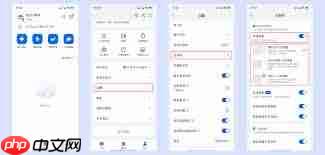
前期准备事项
在开始录制前,请确保已成功安装最新版本的网易会议客户端,并使用个人账号登录。同时检查所用设备(如台式机、笔记本或智能手机)运行稳定,电源充足,且本地存储空间足够容纳即将生成的视频文件。
会议中的录制步骤
- 加入会议后,在底部工具栏中找到“录制”功能按钮。
- 点击该按钮后会弹出设置界面,用户可根据需要选择录制范围:可选“整个屏幕”、“仅自己画面”或“自定义区域”。此外,还能设定音频采集方式,包括仅录入麦克风声音、仅扬声器输出,或两者同时记录。
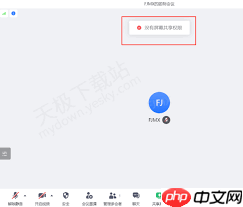
- 完成参数配置后,点击“开始录制”,系统会在屏幕上显示一个醒目的红色状态条提示正在录制。
- 结束录制时,再次点击“停止录制”,系统将自动处理并保存视频文件至预设路径(默认路径可在软件设置中查看和调整)。
- 打开网易会议App并进入正在进行的会议。
- 在屏幕下方点击“更多”选项,在展开菜单中选择“录制”功能。
- 进入录制设置页面后,可选择录制模式(如全屏、仅自己视图或特定区域),并进行音频来源的相关设定。
- 设置确认无误后,点击“开始录制”,此时屏幕顶部会出现明显的录制标识。
- 录制完成后,点击“停止录制”,视频将自动保存至手机本地指定目录。
录制文件的查看与管理方法
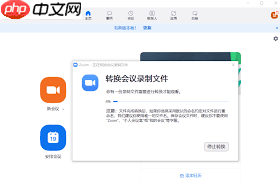
- 默认情况下,录制完成的视频会被存储在“我的文档\NeteaseMeeting\Recordings”文件夹中。
- 视频格式一般为MP4,兼容大多数主流播放器,可直接通过系统自带播放器或其他第三方软件打开观看。
- 若需对视频进行剪辑、压缩或格式转换,建议使用专业的视频编辑工具进行后续处理。
- 使用手机内置的文件管理器,定位到网易会议的录制文件夹(路径可能因设备品牌和操作系统版本略有差异)。
- 查找对应的MP4文件,点击即可预览播放。
- 如需分享,可通过微信、QQ等社交应用发送给好友,也可上传至百度网盘、阿里云盘等云端存储平台实现跨设备访问。
通过上述操作,你便能轻松实现网易会议的全程录制,并灵活地管理和利用这些视频资源,满足工作汇报、教学复盘等多种场景需求。希望这份实用指南能为你的会议体验带来便利!
以上就是网易会议怎么录制视频的详细内容,更多请关注php中文网其它相关文章!

解决渣网、解决锁区、快速下载数据、时刻追新游,现在下载,即刻拥有流畅网络。

Copyright 2014-2025 https://www.php.cn/ All Rights Reserved | php.cn | 湘ICP备2023035733号